sat nav OPEL VIVARO B 2018.5 Informācijas un izklaides sistēmas rokasgrāmata (in Latvian)
[x] Cancel search | Manufacturer: OPEL, Model Year: 2018.5, Model line: VIVARO B, Model: OPEL VIVARO B 2018.5Pages: 137, PDF Size: 2.11 MB
Page 51 of 137
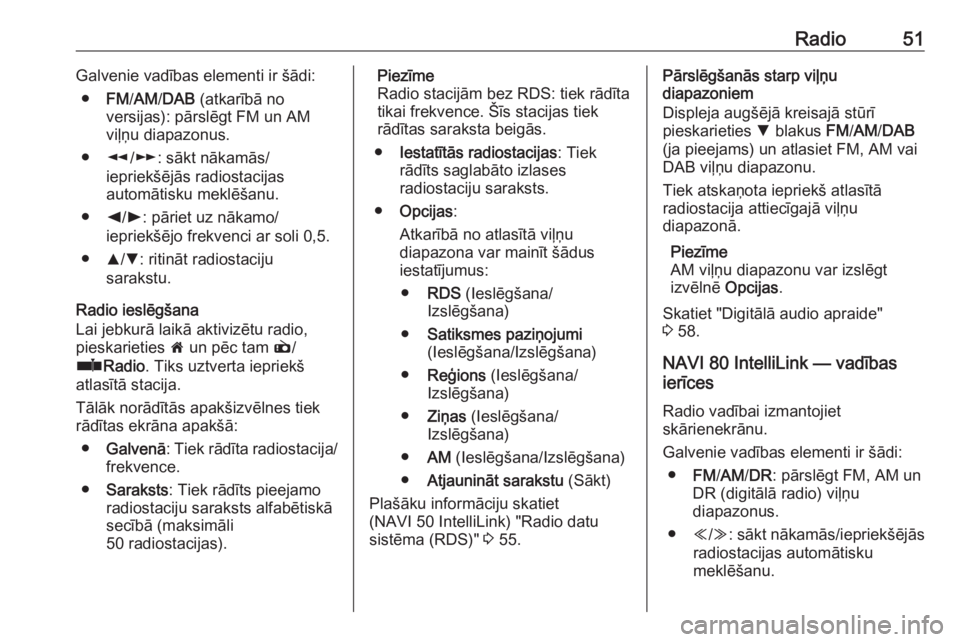
Radio51Galvenie vadības elementi ir šādi:● FM/AM /DAB (atkarībā no
versijas): pārslēgt FM un AM
viļņu diapazonus.
● l/m : sākt nākamās/
iepriekšējās radiostacijas
automātisku meklēšanu.
● k/l : pāriet uz nākamo/
iepriekšējo frekvenci ar soli 0,5.
● R/S : ritināt radiostaciju
sarakstu.
Radio ieslēgšana
Lai jebkurā laikā aktivizētu radio,
pieskarieties 7 un pēc tam è/
ñ Radio . Tiks uztverta iepriekš
atlasītā stacija.
Tālāk norādītās apakšizvēlnes tiek rādītas ekrāna apakšā:
● Galvenā : Tiek rādīta radiostacija/
frekvence.
● Saraksts : Tiek rādīts pieejamo
radiostaciju saraksts alfabētiskā secībā (maksimāli
50 radiostacijas).Piezīme
Radio stacijām bez RDS: tiek rādīta
tikai frekvence. Šīs stacijas tiek
rādītas saraksta beigās.
● Iestatītās radiostacijas : Tiek
rādīts saglabāto izlases
radiostaciju saraksts.
● Opcijas :
Atkarībā no atlasītā viļņu
diapazona var mainīt šādus
iestatījumus:
● RDS (Ieslēgšana/
Izslēgšana)
● Satiksmes paziņojumi
(Ieslēgšana/Izslēgšana)
● Reģions (Ieslēgšana/
Izslēgšana)
● Ziņas (Ieslēgšana/
Izslēgšana)
● AM (Ieslēgšana/Izslēgšana)
● Atjaunināt sarakstu (Sākt)
Plašāku informāciju skatiet
(NAVI 50 IntelliLink) "Radio datu sistēma (RDS)" 3 55.Pārslēgšanās starp viļņu
diapazoniem
Displeja augšējā kreisajā stūrī
pieskarieties S blakus FM/AM /DAB
(ja pieejams) un atlasiet FM, AM vai DAB viļņu diapazonu.
Tiek atskaņota iepriekš atlasītā
radiostacija attiecīgajā viļņu
diapazonā.
Piezīme
AM viļņu diapazonu var izslēgt
izvēlnē Opcijas.
Skatiet "Digitālā audio apraide"
3 58.
NAVI 80 IntelliLink — vadības
ierīces
Radio vadībai izmantojiet
skārienekrānu.
Galvenie vadības elementi ir šādi: ● FM/AM /DR : pārslēgt FM, AM un
DR (digitālā radio) viļņu
diapazonus.
● Y/Z : sākt nākamās/iepriekšējās
radiostacijas automātisku
meklēšanu.
Page 56 of 137
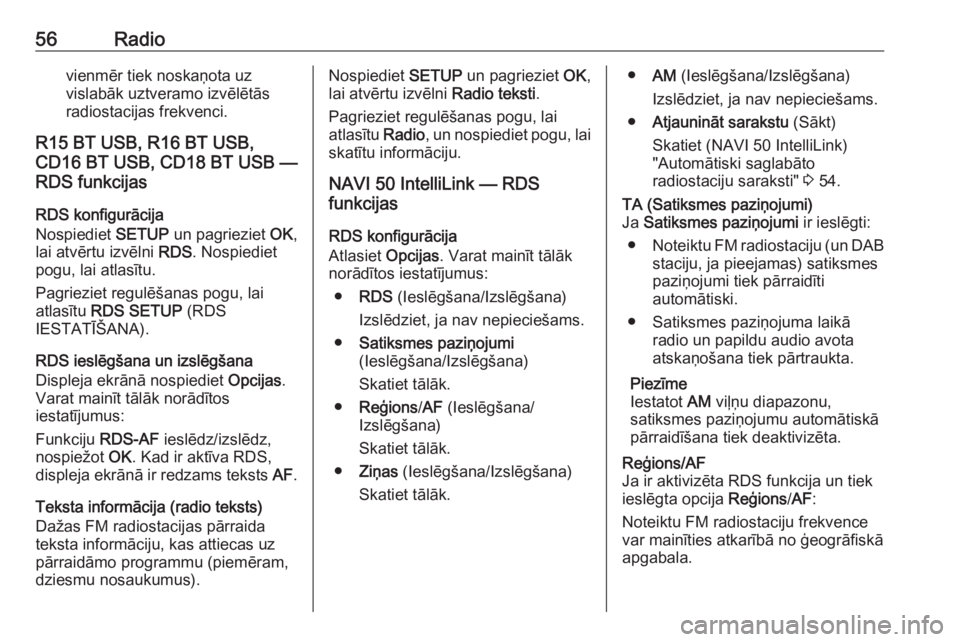
56Radiovienmēr tiek noskaņota uz
vislabāk uztveramo izvēlētās
radiostacijas frekvenci.
R15 BT USB, R16 BT USB, CD16 BT USB, CD18 BT USB —
RDS funkcijas
RDS konfigurācija
Nospiediet SETUP un pagrieziet OK,
lai atvērtu izvēlni RDS. Nospiediet
pogu, lai atlasītu.
Pagrieziet regulēšanas pogu, lai
atlasītu RDS SETUP (RDS
IESTATĪŠANA).
RDS ieslēgšana un izslēgšana
Displeja ekrānā nospiediet Opcijas.
Varat mainīt tālāk norādītos
iestatījumus:
Funkciju RDS-AF ieslēdz/izslēdz,
nospiežot OK. Kad ir aktīva RDS,
displeja ekrānā ir redzams teksts AF.
Teksta informācija (radio teksts) Dažas FM radiostacijas pārraida
teksta informāciju, kas attiecas uz pārraidāmo programmu (piemēram,dziesmu nosaukumus).Nospiediet SETUP un pagrieziet OK,
lai atvērtu izvēlni Radio teksti.
Pagrieziet regulēšanas pogu, lai
atlasītu Radio, un nospiediet pogu, lai
skatītu informāciju.
NAVI 50 IntelliLink — RDS
funkcijas
RDS konfigurācija
Atlasiet Opcijas. Varat mainīt tālāk
norādītos iestatījumus:
● RDS (Ieslēgšana/Izslēgšana)
Izslēdziet, ja nav nepieciešams.
● Satiksmes paziņojumi
(Ieslēgšana/Izslēgšana)
Skatiet tālāk.
● Reģions /AF (Ieslēgšana/
Izslēgšana)
Skatiet tālāk.
● Ziņas (Ieslēgšana/Izslēgšana)
Skatiet tālāk.● AM (Ieslēgšana/Izslēgšana)
Izslēdziet, ja nav nepieciešams.
● Atjaunināt sarakstu (Sākt)
Skatiet (NAVI 50 IntelliLink)
"Automātiski saglabāto
radiostaciju saraksti" 3 54.TA (Satiksmes paziņojumi)
Ja Satiksmes paziņojumi ir ieslēgti:
● Noteiktu FM radiostaciju (un DAB
staciju, ja pieejamas) satiksmes
paziņojumi tiek pārraidīti
automātiski.
● Satiksmes paziņojuma laikā radio un papildu audio avota
atskaņošana tiek pārtraukta.
Piezīme
Iestatot AM viļņu diapazonu,
satiksmes paziņojumu automātiskā
pārraidīšana tiek deaktivizēta.Reģions/AF
Ja ir aktivizēta RDS funkcija un tiek
ieslēgta opcija Reģions/AF :
Noteiktu FM radiostaciju frekvence var mainīties atkarībā no ģeogrāfiskā
apgabala.
Page 57 of 137
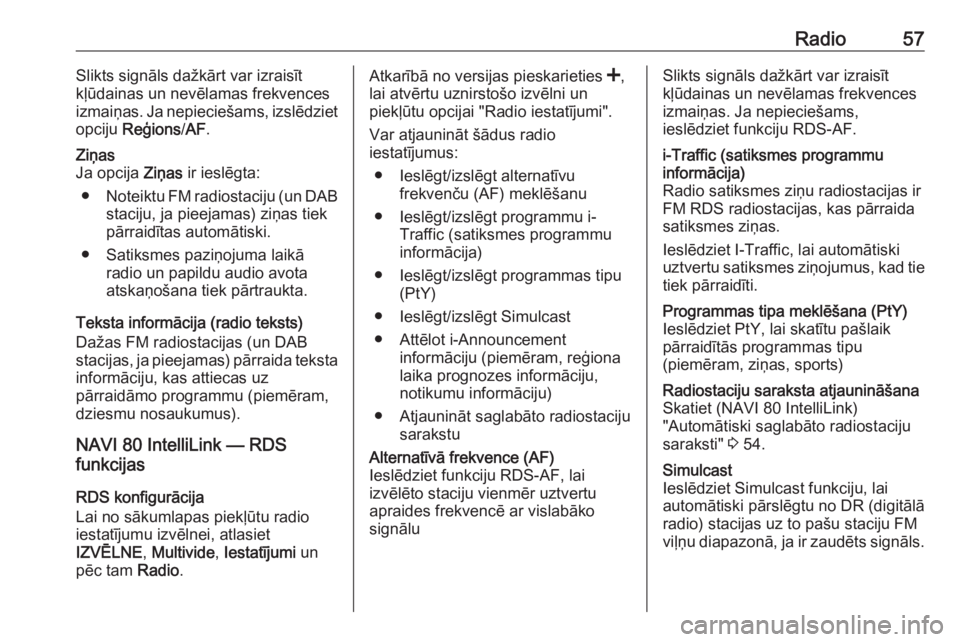
Radio57Slikts signāls dažkārt var izraisīt
kļūdainas un nevēlamas frekvences
izmaiņas. Ja nepieciešams, izslēdziet
opciju Reģions /AF .Ziņas
Ja opcija Ziņas ir ieslēgta:
● Noteiktu FM radiostaciju (un DAB
staciju, ja pieejamas) ziņas tiek
pārraidītas automātiski.
● Satiksmes paziņojuma laikā radio un papildu audio avota
atskaņošana tiek pārtraukta.
Teksta informācija (radio teksts)
Dažas FM radiostacijas (un DAB
stacijas, ja pieejamas) pārraida teksta
informāciju, kas attiecas uz
pārraidāmo programmu (piemēram,
dziesmu nosaukumus).
NAVI 80 IntelliLink — RDS
funkcijas
RDS konfigurācija
Lai no sākumlapas piekļūtu radio
iestatījumu izvēlnei, atlasiet
IZVĒLNE , Multivide , Iestatījumi un
pēc tam Radio.
Atkarībā no versijas pieskarieties <,
lai atvērtu uznirstošo izvēlni un
piekļūtu opcijai "Radio iestatījumi".
Var atjaunināt šādus radio
iestatījumus:
● Ieslēgt/izslēgt alternatīvu frekvenču (AF) meklēšanu
● Ieslēgt/izslēgt programmu i- Traffic (satiksmes programmu
informācija)
● Ieslēgt/izslēgt programmas tipu (PtY)
● Ieslēgt/izslēgt Simulcast
● Attēlot i-Announcement informāciju (piemēram, reģiona
laika prognozes informāciju, notikumu informāciju)
● Atjaunināt saglabāto radiostaciju sarakstuAlternatīvā frekvence (AF)
Ieslēdziet funkciju RDS-AF, lai
izvēlēto staciju vienmēr uztvertu
apraides frekvencē ar vislabāko
signāluSlikts signāls dažkārt var izraisīt
kļūdainas un nevēlamas frekvences
izmaiņas. Ja nepieciešams,
ieslēdziet funkciju RDS-AF.i-Traffic (satiksmes programmu
informācija)
Radio satiksmes ziņu radiostacijas ir
FM RDS radiostacijas, kas pārraida
satiksmes ziņas.
Ieslēdziet I-Traffic, lai automātiski
uztvertu satiksmes ziņojumus, kad tie
tiek pārraidīti.Programmas tipa meklēšana (PtY)
Ieslēdziet PtY, lai skatītu pašlaik
pārraidītās programmas tipu
(piemēram, ziņas, sports)Radiostaciju saraksta atjaunināšana Skatiet (NAVI 80 IntelliLink)
"Automātiski saglabāto radiostaciju
saraksti" 3 54.Simulcast
Ieslēdziet Simulcast funkciju, lai
automātiski pārslēgtu no DR (digitālā
radio) stacijas uz to pašu staciju FM viļņu diapazonā, ja ir zaudēts signāls.
Page 58 of 137
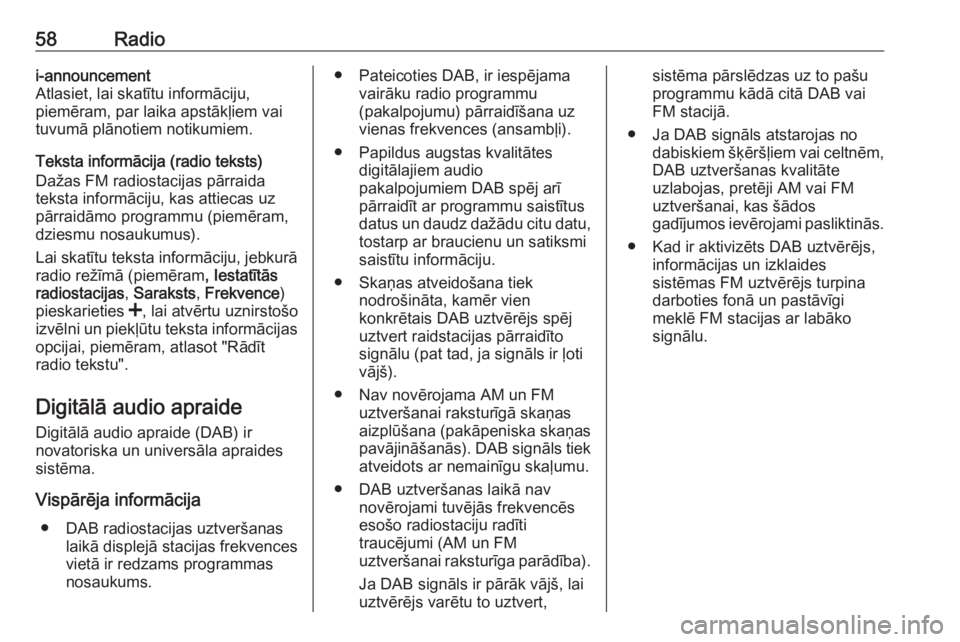
58Radioi-announcement
Atlasiet, lai skatītu informāciju,
piemēram, par laika apstākļiem vai
tuvumā plānotiem notikumiem.
Teksta informācija (radio teksts)
Dažas FM radiostacijas pārraida
teksta informāciju, kas attiecas uz
pārraidāmo programmu (piemēram,
dziesmu nosaukumus).
Lai skatītu teksta informāciju, jebkurā
radio režīmā (piemēram , Iestatītās
radiostacijas , Saraksts , Frekvence )
pieskarieties <, lai atvērtu uznirstošo
izvēlni un piekļūtu teksta informācijas
opcijai, piemēram, atlasot "Rādīt
radio tekstu".
Digitālā audio apraide
Digitālā audio apraide (DAB) ir
novatoriska un universāla apraides
sistēma.
Vispārēja informācija ● DAB radiostacijas uztveršanas laikā displejā stacijas frekvences
vietā ir redzams programmas
nosaukums.● Pateicoties DAB, ir iespējama vairāku radio programmu
(pakalpojumu) pārraidīšana uz
vienas frekvences (ansambļi).
● Papildus augstas kvalitātes digitālajiem audio
pakalpojumiem DAB spēj arī
pārraidīt ar programmu saistītus datus un daudz dažādu citu datu,
tostarp ar braucienu un satiksmi
saistītu informāciju.
● Skaņas atveidošana tiek nodrošināta, kamēr vien
konkrētais DAB uztvērējs spēj
uztvert raidstacijas pārraidīto
signālu (pat tad, ja signāls ir ļoti
vājš).
● Nav novērojama AM un FM uztveršanai raksturīgā skaņas
aizplūšana (pakāpeniska skaņas
pavājināšanās). DAB signāls tiek atveidots ar nemainīgu skaļumu.
● DAB uztveršanas laikā nav novērojami tuvējās frekvencēs
esošo radiostaciju radīti
traucējumi (AM un FM
uztveršanai raksturīga parādība).
Ja DAB signāls ir pārāk vājš, lai
uztvērējs varētu to uztvert,sistēma pārslēdzas uz to pašu
programmu kādā citā DAB vai
FM stacijā.
● Ja DAB signāls atstarojas no dabiskiem šķēršļiem vai celtnēm,
DAB uztveršanas kvalitāte
uzlabojas, pretēji AM vai FM uztveršanai, kas šādos
gadījumos ievērojami pasliktinās.
● Kad ir aktivizēts DAB uztvērējs, informācijas un izklaides
sistēmas FM uztvērējs turpina
darboties fonā un pastāvīgi
meklē FM stacijas ar labāko
signālu.
Page 65 of 137

AUX ieeja65Piezīme
Braukšanas laikā papildu ierīcei ir
jābūt droši nostiprinātai.
Automašīnas vadītājs vai pasažieri
var gūt smagas traumas, ja straujas
bremzēšanas, pēkšņas virziena
maiņas vai avārijas situācijā šie
priekšmeti inerces rezultātā tiks
izsviesti salonā.
R15 BT USB, R16 BT USB,
CD16 BT USB, CD18 BT USB —
AUX ieejas lietošana
Nospiediet MEDIA vai
AUDIO/SOURCE , lai mainītu audio
avotu uz režīmu AUX, un pēc tam
ieslēdziet papildu ierīci. Displeja
ekrānā ir redzams teksts AUX.
AUX iestatījumi
Nospiediet SETUP, lai piekļūtu
iestatījumu izvēlnei.
Atlasiet AUX IN un pagrieziet OK, līdz
ir atlasīts vajadzīgais iestatījums:
● HI (300 mV)
● MID (600 mV)
● LO (1200 mV)NAVI 50 IntelliLink — AUX ieejas
lietošana
Lai jebkurā laikā piekļūtu multivides
izvēlnei, pieskarieties 7 un pēc tam
t /ü MULTIVIDE .
Lai pārslēgtu papildu avotus, augšējā kreisajā stūrī pieskarieties S. Ir
pieejamas šādas opcijas:
● USB : skatiet
(NAVI 50 IntelliLink) "USB ports"
3 66.
● iPod : Skatiet
(NAVI 50 IntelliLink) "USB ports"
3 66.
● BT: skatiet (NAVI 50 IntelliLink)
"Bluetooth mūzika" 3 70.
● AUX : atlasiet, lai mainītu audio
avotu uz AUX režīmu, pēc tam
ieslēdziet papildu ierīci.
NAVI 80 IntelliLink — AUX ieejas
lietošana
Mainiet audio avotu uz AUX režīmu,
lai atskaņotu saturu no pievienotas
papildu ierīces.Lai no sākumlapas piekļūtu datu
nesēja izvēlnei, pieskarieties
IZVĒLNE , Multivide un pēc tam
Multivide .
Pieskarieties <, lai atvērtu uznirstošo
izvēlni (atkarībā no versijas). Ir pieejamas šādas opcijas:
● Papildu ligzda : Mainiet audio
avotu uz AUX režīmu, pēc tam
ieslēdziet papildu ierīci.
● USB : skatiet
(NAVI 80 IntelliLink) "USB ports"
3 66.
● Bluetooth savienojums : Skatiet
(NAVI 80 IntelliLink) "Bluetooth
mūzika" 3 70
● CD atskaņotājs : Skatiet
(NAVI 80 IntelliLink) "CD
atskaņotāja lietošana" 3 60.
● SD karte : Lietošana līdzinās CD
atskaņotāja lietošanai 3 60.
Page 76 of 137

76Ārējās ierīcesĀrējās ierīcesAttēlu skatīšana........................... 76
Filmu atskaņošana ....................... 76
Viedtālruņa lietojumprogrammu
lietošana ...................................... 77Attēlu skatīšana
NAVI 80 IntelliLink — attēlu
skatīšana
Lai no sākumlapas piekļūtu izvēlnei
"Attēli", pieskarieties IZVĒLNE,
Multivide un pēc tam Attēli.
Piezīme
Atskaņošana ir iespējama, tikai kad
automašīna stāv.
Atlasiet pievienoto avota ierīci
(piemēram, SD karti, USB), lai
piekļūtu atsevišķiem fotoattēliem vai skatītu visu ierīcē saglabāto saderīgo
fotoattēlu slaidrādi.
Displejā ir pieejamas šādas opcijas: ● N vai O: Pāriet uz iepriekšējo/
nākamo fotoattēlu.
● Sīktēli : Pārslēgt pilnekrāna un
samazinātu skatu.
● Jauna atlase : Izvēlieties citu
fotoattēlu no pievienotās avota
ierīces.
● <: atvērt uznirstošo izvēlni; lai
mainītu avota ierīci vai piekļūtu
fotoattēlu iestatījumiem.Skatot fotoattēlu/slaidrādi,
uznirstošajā izvēlnē ir pieejamas
opcijas tuvinājuma līmeņa
iestatīšanai un visu fotoattēlu
skatīšanai sīktēlu formātā.
Fotoattēlu iestatījumi —
(NAVI 80 IntelliLink) "Sistēmas
iestatījumi" 3 45.
Filmu atskaņošana
NAVI 80 IntelliLink — filmu
atskaņošana
Lai no sākumlapas piekļūtu izvēlnei"Videoklipi", pieskarieties IZVĒLNE,
Multivide un pēc tam Video.
Piezīme
Atskaņošana ir iespējama, tikai kad
automašīna stāv.
Atlasiet pievienoto avota ierīci
(piemēram, SD karti, USB), lai
piekļūtu atsevišķiem vai visiem ierīcē
saglabātajiem saderīgajiem
videoklipiem.
Page 78 of 137

78NavigācijaNavigācijaVispārēja informācija...................78
Lietošana ..................................... 81
Galamērķa ievade ........................ 95
Maršruta vadība .........................100
Simbolu pārskats .......................108Vispārēja informācija9Brīdinājums
Navigācijas sistēma papildina jūsu
navigācijas spējas, nevis tās
aizstāj. Brauciet ar nepieciešamo
rūpību un uzmanību, esiet modrs
un ņemiet vērā drošas braukšanas principus.
Ja navigācijas sistēmas sniegtie
norādījumi ir pretrunā ar satiksmes noteikumiem, vienmēr jāievēro
satiksmes noteikumi.
Navigācijas sistēma palīdzēs jums
nokļūt līdz izvēlētajam galamērķim, lai
jums nebūtu jāizmanto papīra formāta
kartes.
Ja jūsu valstī vai reģionā ir pieejams
pakalpojums Satiksmes informācija ,
maršrutu aprēķinos tiek ņemta vērā arī pašreizējā satiksmes situācija.
Sistēma saņem satiksmes
paziņojumus tābrīža uztveršanas
zonā.
Lai saņemtu visjaunāko reāllaika
satiksmes informāciju, abonējiet
reāllaika pakalpojumus.
Piezīme
Pieejams tikai ar NAVI 80 IntelliLink .
Navigācijas sistēmas darbība
Navigācijas sistēma nosaka
automašīnas atrašanās vietu un
kustību, izmantojot sensorus.
Nobrauktais attālums tiek noteikts,
izmantojot automašīnas spidometra
signālu, bet kustība pagriezienos un
līkumos tiek noteikta ar žiroskopa
sensora palīdzību. Atrašanās vieta
tiek noteikta, izmantojot GPS
(Globālās pozicionēšanas sistēmas)
satelītus.
Salīdzinot šos sensoru signālus ar
digitālajām kartēm, kas saglabātas
navigācijas sistēmā, var precīzi
noteikt automašīnas atrašanās vietu.
Automašīnas pirmajā lietošanas
reizē, kā arī, piemēram, pēc
brauciena ar prāmi utt. sistēma veiks
paškalibrāciju. Tādēļ ir normāli, ja tā
nerāda precīzu atrašanās vietu,
kamēr automašīna nav nobraukusi
zināmu attālumu.
Pēc galamērķa adreses vai intereses
punkta (tuvākās degvielas uzpildes
stacijas, viesnīcas utt.) ievadīšanas
Page 80 of 137

80NavigācijaIevietojiet tukšu USB atmiņas karti
navigācijas sistēmas USB slotā.
Pieskarieties 7, atlasiet yNAVI /
ý Nav , pēc tam — Opcijas un Kartes
atjaunināšana .
Lai nodrošinātu, ka viss saturs tiek
saglabāts navigācijas sistēmas
atmiņā, atlasiet Opcijas un pēc tam
Atjaunināt . Uzgaidiet, līdz
atjaunināšana ir pabeigta, un tad
izņemiet USB atmiņas karti.
Pēc tam ievietojiet USB atmiņas karti
datora USB slotā, kamēr dators ir
savienots ar internetu. Kad ir palaista tiešsaistes lietojumprogramma un
atpazīta USB atmiņas karte,
lietojumprogrammas logā ir redzams
sistēmas (vai programmatūras)
nosaukums. Navigācijas sistēma tiek
reģistrēta jūsu lietotāja profilā.
Pēc sākotnējās iestatīšanas USB
atmiņas karte tiek automātiski
atpazīta navigācijas sistēmā un
tiešsaistes lietojumprogrammā.USB atmiņas kartes un navigācijas sistēmas atjaunināšana
Tiek regulāri publicēti atjauninājumi,
piemēram, pārskatītas kartes un
fotoradaru dati.
Piezīme
Dažās valstīs lejupielādēt un
aktivizēt brīdinājumus par ātrumu
fiksējošām kamerām ir aizliegts ar
likumu, un par to var tikt piemērots
sods.
Šie atjauninājumi ir pieejami tikai
tiešsaistes lietojumprogrammas
katalogā, kuram var piekļūt,
izmantojot USB atmiņas karti.
Izmantojot tiešsaistes
lietojumprogrammu, var:
● atjaunināt navigācijas sistēmu (kartes, fotoradaru datus utt.)
● iegādāties maksas saturu par objektiem
● pievienot vai dzēst datus
● pielāgot sistēmu
Tiešsaistes lietojumprogrammas
izvēlnes palīdzēs jums šajā procesā.Sistēmas atjaunināšana
Lai izmantotu visas navigācijas
sistēmas iespējas, atjauniniet to, cik
bieži vien iespējams.
Ievietojiet USB atmiņas karti
navigācijas sistēmas USB slotā.
Navigācijas sistēmā tiek atpazīti USB atmiņas kartē pieejamie
atjauninājumi, un tiek automātiski
parādīts ekrāns "Atjaunināšana".
Atlasiet Atjaunināt , lai sāktu instalēt
navigācijas sistēmas atjauninājumus.
Piezīme
Atjaunināšanas procesa laikā
navigācijas sistēma var atsākt
darboties automātiski.
Piezīme
Pieskarieties r, lai atgrieztos
iepriekšējā ekrānā.
Varat arī pieskarties 7 un pēc tam —
y NAVI / ýNav , Opcijas un tad —
Kartes atjaunināšana . Pēc tam
atlasiet Opcijas un Atjaunināt , lai
instalētu navigācijas sistēmas
atjauninājumus.
Uzgaidiet, līdz atjaunināšana ir
pabeigta, pirms veicat citas darbības
vai izņemat USB atmiņas karti.
Page 84 of 137

84Navigācija10. Virziens un attālums līdznākamajam virziena maiņas
punktam
11. Informācija par braucienu, piemēram, aptuvenais ierašanās
laiks, kopējais atlikušais attālums
12. Audiosistēmas informācija
13. K: pašreizējā atrašanās vieta
14. Izskaitļotais maršruts un virziena izmaiņas
15. Sākumlapa
16. l/l x: maršruta vadības balss
norādes ieslēgtas/izslēgtas
17. Ātruma ierobežojuma zīmesKrustojuma skats
Maršruta vadības laikā pirms katras
virziena maiņas tiek automātiski
parādīts krustojuma tuvplāns.
Parastais skats tiek atjaunots pēc
krustojuma šķērsošanas.Autostrādes skats
Maršruta vadības laikā pirms katra
autostrādes satiksmes mezgla tiek
automātiski parādīts satiksmes
mezgla 3D skats. Parastais skats tiek atjaunots pēc satiksmes mezgla
šķērsošanas.Piezīme
Dažiem autostrādes satiksmes
mezgliem kartē var tikt parādīta tikai
maza pagrieziena bultiņa.
NAVI 50 IntelliLink (B tips) —
informācija displejāIzvēlņu ekrāns
Lai atvērtu navigācijas izvēlnes
ekrānu, pieskarieties 7 un pēc tam —
ý Nav .
Navigācijas izvēlnes ekrānā ir šādas
izvēlnes un apakšizvēlnes:
● Galamērķis
Skatiet (NAVI 50 IntelliLink)
"Galamērķa ievade" 3 95.
● Adrese
● Objekti
● Vēsture
● Izlase
● Atrast kartē
● Koordinātas
● Maršruts
Skatiet sadaļas "Maršruta
vadība" tēmu
(NAVI 50 IntelliLink) "Informācija
par maršrutu" un "Brauciena
plāna rediģēšana" 3 100.
● Izveidot maršrutu /Rediģēt
maršrutu
● Izvairīšanās
● Pārskats
● Atcelt maršrutu
● Maršruta alternatīvas
● Maršruts
● Opcijas
Skatiet tālāk tēmu
(NAVI 50 IntelliLink) "Navigācijas
sistēmas iestatīšana".
● Brīdinājumi
● Maršruta iestatījumi
Page 85 of 137

Navigācija85●Kartes iestatījumi
● Balss iestatījumi
● Koordinātu formāts
● GPS
● Kartes atjaunināšana
● SatiksmeKartes ekrāns
Lai piekļūtu kartes ekrānam bez
maršruta vadības, pieskarieties 7 un
pēc tam — sKarte (ja pieejams).
Skatiet sadaļas "Maršruta vadība" tēmu (NAVI 50 IntelliLink) "Kartes
pārlūkošana" 3 100.
Pieskarieties jebkurā kartes vietā.
Kursors norāda pašreizējo atrašanās
vietu. Lai ritinātu karti, velciet karti
vajadzīgajā virzienā. Lai jebkurā laikā
novietotu kursoru atpakaļ pašreizējā
automašīnas atrašanās vietā,
pieskarieties =.
Lai piekļūtu kartes ekrānam ar
maršruta vadību, pieskarieties 7 un
pēc tam pieskarieties ýNav un
ievadiet galamērķi. Skatiet
(NAVI 50 IntelliLink) "Galamērķa
ievade" 3 95.Pieskarieties jebkurā kartes vietā.
Kursors norāda pašreizējo atrašanās
vietu. Lai ritinātu karti, velciet karti
vajadzīgajā virzienā.
Kartes ekrānā (ar maršruta vadību vai bez tās) ir šādi vadības elementi uninformācija:
1. ä/å : pagriezt karti pa kreisi/pa
labi
2. â/ã : skata punkts (zems/augsts
skats)
3. Labi (ar atpakaļskaitīšanas
taimeri): apstiprināt darbības
4. Izvēlne Opcijas (maršruta un
kartes iestatījumiem)
5. q : atgriezties iepriekšējā ekrānā
6. ¼/¾ : mainīt mērogu (tuvināt/
tālināt)
7. Ô : kompass (pieskarieties, lai
pārslēgtu kartes režīmus 2D, 3D
un 2D uz ziemeļiem)
8. Nākamā galvenā ceļa nosaukums
vai ceļa zīmes informācija, ja tas ir
iespējams
9. Pašreizējais laiks
10. Virziens un attālums līdz nākamajam virziena maiņas
punktam
11. Informācija par braucienu, piemēram, aptuvenais ierašanās
laiks, kopējais atlikušais attālums